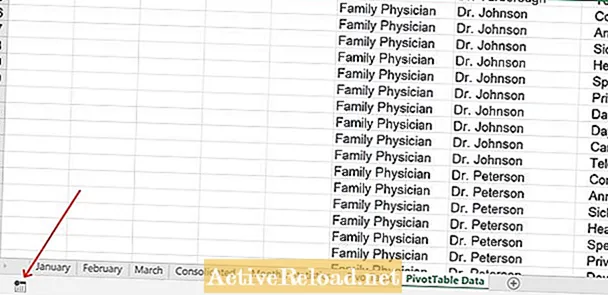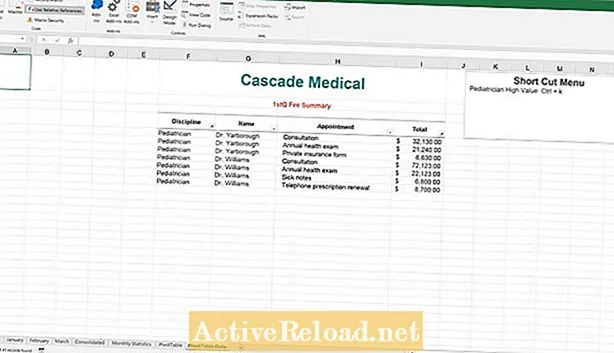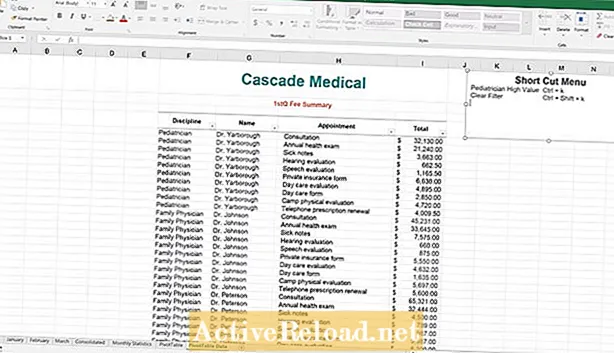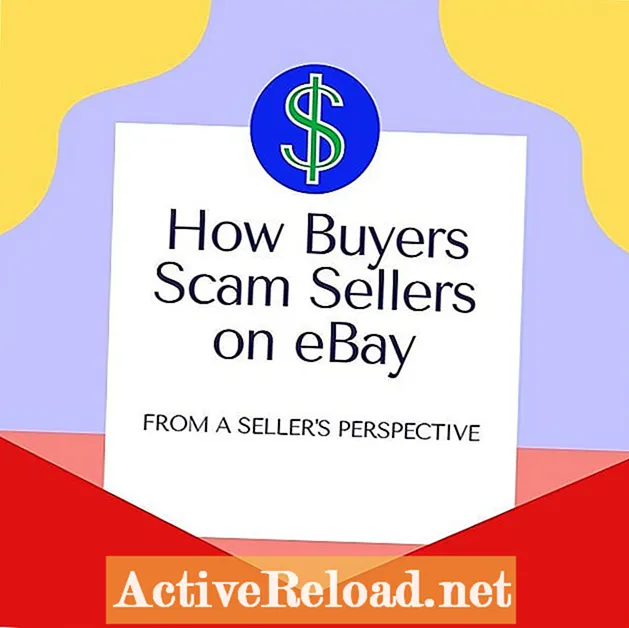İçerik
- Örnek Veri Kümesi
- Makro nedir
- Makro Nasıl Kaydedilir
- Makro Kaydet Düğmesi
- Örnek 1: Bir Filtre Kısayol Anahtarı Oluşturma
- Örnek 2: Temiz Filtre Kısayol Tuşu Oluşturma
- Kısayol Tuşlarını Düzenleme
- Çalışma Kitabını Kaydetme
- Excel 2019 İncil
Joshua, USF'de yüksek lisans öğrencisidir. İşletme teknolojisi, analitik, finans ve yalın altı sigma ile ilgileniyor.

Microsoft Excel'de kısayol tuşlarıyla kısayollar oluşturmak, iş günü boyunca görevleri hızlandırmanın mükemmel bir yoludur. Bir makro oluşturarak ve ardından bu makroyu özel bir kısayol tuşuna atayarak birçok görev otomatikleştirilebilir. Bu eğitimde, bir makronun ne olduğunu, nasıl kaydedileceğini ve bir elektronik tabloda oluşturabileceğiniz birkaç kısayol örneğini tartışıyoruz. Bu metin boyunca, örnekleri göstermek için aşağıdaki tabloyu kullanacağız. Örneklerle birlikte takip etmek isterseniz lütfen örnek çalışma kitabını buradan indirin.
Örnek Veri Kümesi
Makro nedir
Makro, kodu manuel olarak yazarak veya kodu oluşturan eylemleri kaydederek oluşturulabilen bir VBA kodu döngüsüdür. Kod oluşturulduktan sonra, makro düğme gibi bir nesneye veya bir kısayol tuşuna atanabilir. Makroların kullanılması, iş günü boyunca tekrarlanması gereken monoton görevler için çok zaman kazandırabilir. Makronun yalnızca tekrar eden görevler için oluşturulması gerekmez. Tamamlanması çok fazla zaman alan görevler için bunları oluşturmak isteyebilirsiniz. Örneğin, düzenli olarak aldığınız bir .csv belgeniz olduğunu ve işinizin bu ham verilerle aynı raporu oluşturmak olduğunu varsayalım. Veriler size aynı formatta gelirse, bu 20 dakikalık görevi Excel makrosunun gücüyle 2 saniyelik bir göreve dönüştürebilirsiniz. Bu makalenin amacı doğrultusunda, sadece Excel makro kaydedici ile bir makro oluşturacağız ve makroları bir klavye kısayoluna atayacağız.
Makro Nasıl Kaydedilir
Aşağıdaki çizimde ekranın sol alt köşesindeki makro kaydet düğmesine bakın. Bu butona tıklandığında, Excel programında yapılan tüm işlemler adım adım kaydedilebilir. Makro düğmesi, kayıt işlemini bitirmek için basılması gereken kare şekilli bir durdurma düğmesine dönüşecektir.
Makro Kaydet Düğmesi
Örnek 1: Bir Filtre Kısayol Anahtarı Oluşturma
Bu ilk örnekte, disipline ve ardından 5.000 $ 'dan büyük satışlara göre filtre uygulayacağız. Makro kaydedici düğmesine tıklanarak makro kaydedici etkinleştirildikten sonra başka bir pencere açılır. Bu, işlemin kısayolunun özelleştirildiği yerdir. Makronun bir ada ve kısayol tuşuna ihtiyacı vardır ve isteğe bağlı olarak bir açıklama girebilirsiniz. Tamam'ı tıkladıktan sonra makro kaydetmeye başlar.
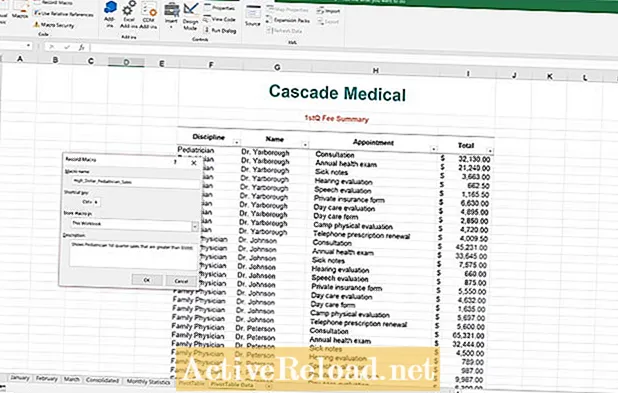
Birincisi, gerekli olan sadece çocuk doktoru disiplinine göre filtrelemektir. Disiplin için filtre seçeneklerini bulmak için disiplin başlığındaki aşağı oka tıklayın. "Tümünü Seç" seçeneğinin işaretini kaldırın, "Çocuk Doktoru" seçeneğini işaretleyin ve ardından devam etmek için Tamam düğmesine tıklayın.
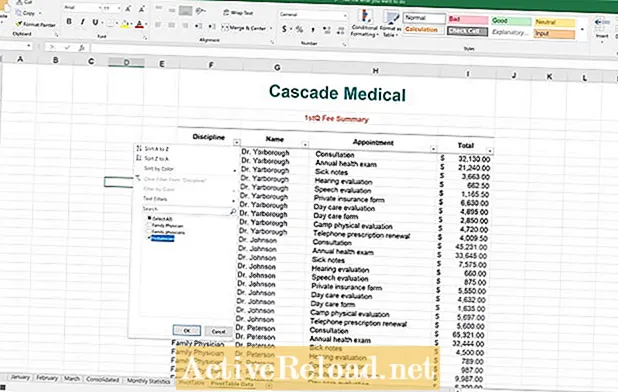
Ardından, o sütun için görünecek filtre seçeneklerini almak için Toplam başlığındaki aşağı oka tıklayın. Yalnızca belirli bir sayıdan büyük, küçük veya ona eşit bir sayıyı görüntülemek için "Sayı Filtreleri" seçeneğini bulmalısınız. Gösterilmesi gereken, 5.000 $ 'dan büyük kayıtlardır, bu nedenle "büyüktür" ün tıklanması gerekir.
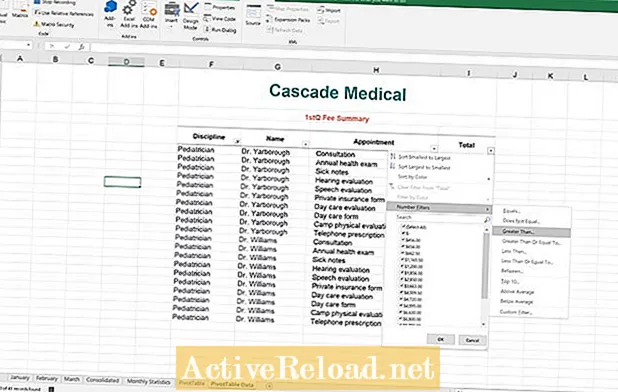
Özel Otomatik Filtre kutusu görünmelidir. Bu noktada, büyüktür seçeneğinin seçildiğinden emin olmak için kontrol etmemiz ve bu filtre için 5000 yazmamız gerekir. Tamam'a tıkladıktan sonra, ikincil filtre etkin hale gelecektir.
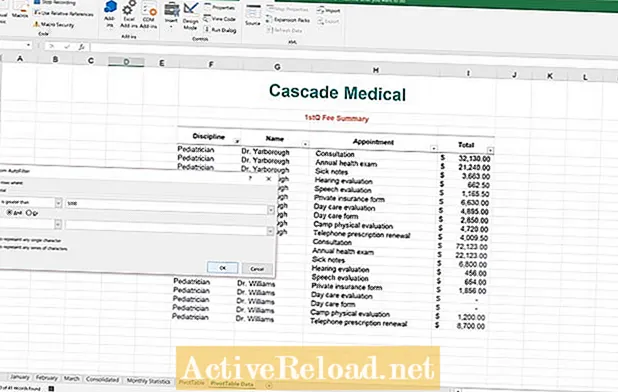
Makro kayıt işlemini durdurmak için sol köşenin altındaki kare düğmeye basılması gerekir. Aşağıdaki çizim, iki filtre eklendikten sonraki verileri göstermektedir. Oluşturduğunuz kısayolları izlemek için referans olarak bir metin kutusu ekleyebilirsiniz. Bir metin kutusu eklenirse, onu kayıtların üzerinde ve dışında tuttuğunuzdan emin olun.
Örnek 2: Temiz Filtre Kısayol Tuşu Oluşturma
Artık raporu oluşturmak için bir mekanizma olduğuna göre, bir kısayol kullanarak orijinal tabloya geri dönebilmek istiyorum. Bunu yapmak için, makro kaydet düğmesine tıklayarak başlayın. Bu sefer büyük harfle bir kısayol oluşturacağız. Bir kısayol tuşu için büyük harf kullandığınızda, makroyu etkinleştirmek için kontrol ve üst karakter tuşlarını kullanmanız gerekecektir. Gerekli tarihi doldurduktan ve Tamam'a tıkladıktan sonra makro kayda başlayacaktır.
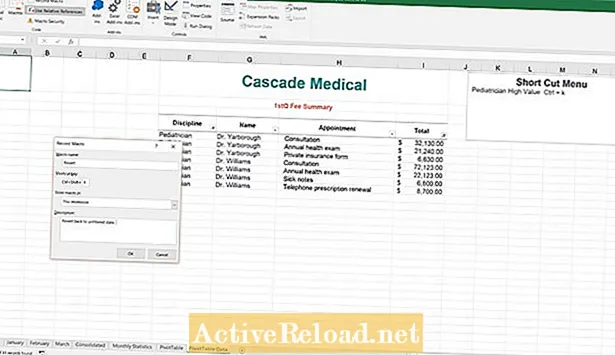
Tablo için her iki filtreyi de temizlemek için Ana Sayfa tablosuna gidin ve ekranınızın sağında Düzenle bölümünü bulun. Sırala ve Filtrele'yi ve ardından Temizle'yi tıklayın. Bu, tabloya yapılan tüm filtreleri kaldıracaktır.
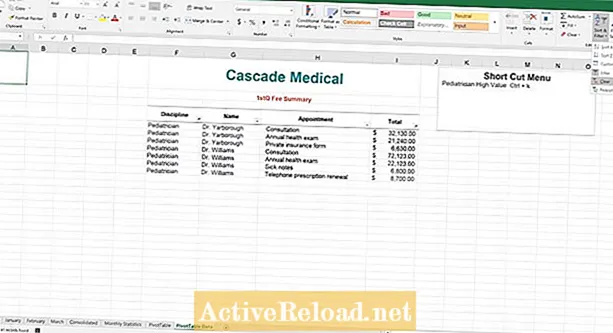
Sol alt köşedeki kare dur düğmesine tıkladıktan sonra, artık Ctrl + k ve Ctrl + Shift + K kısayol tuşlarıyla oluşturulan sıralamaya girip çıkabilirsiniz.
Kısayol Tuşlarını Düzenleme
Bir noktada kısayol tuşlarınızı düzenlemek isteyebilirsiniz. Örneğin, tabloyu sıralamak için kısayol olarak Ctrl + k kullandım ama Ctrl + k zaten buna bağlı bir işleve sahipti. Ctrl + k'nin normal işlevi bir köprü eklemektir. Bu nedenle, kısayol tuşunu Ctrl + u olarak değiştirmek istiyorum. Kısayol tuşunu değiştirmek için, görünüm sekmesine gitmeli ve makro bölümünde makro düğmesine tıklamalısınız. Ardından, makroları görüntüle'ye tıklayın.
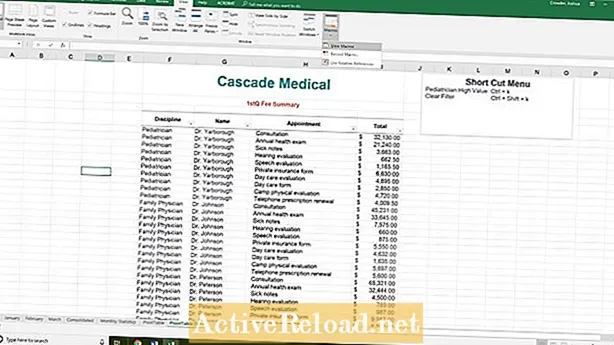
Ardından, listeden kısayol tuşunun değiştirilmesi gereken listeden makroyu seçin. Seçenekler düğmesine tıklayın ve kısayol tuşunu değiştirme fırsatınız olacak.
Çalışma Kitabını Kaydetme
Makroları kaydedilmiş çalışma kitaplarının .xlsm dosya uzantısı altında kaydedilmesi gerekir. Bunu yapmak için Dosya sekmesini ve ardından "Farklı Kaydet" i tıklayın. Dosyayı kaydetmek için bir konum bulun ve kaydet düğmesinin solundaki aşağı oka tıklayın. “Excel Makro Etkin Çalışma Kitabı ( *. Xlsm)” seçeneğini seçin ve kaydet'e tıklayın.
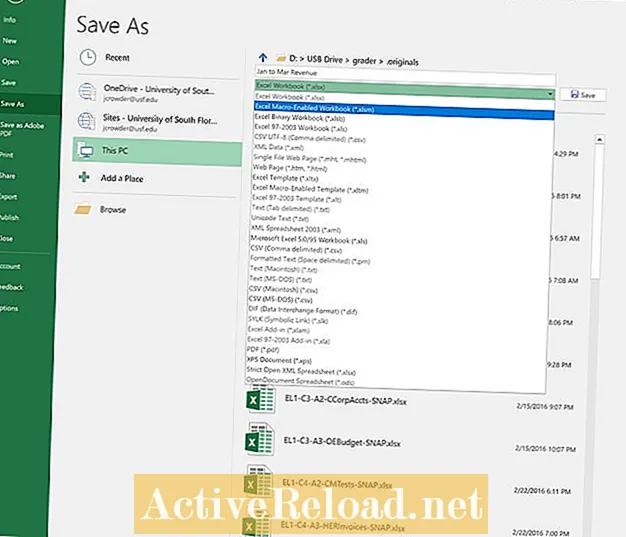
İş uygulamaları için Excel makrolarını kullanma hakkında daha fazla bilgi edinmek için aşağıdaki kitabı tavsiye ederim. Bu Microsoft ürününün tüm yönlerini daha iyi anlamak için Excel İncilini yıllardır kullanıyorum.